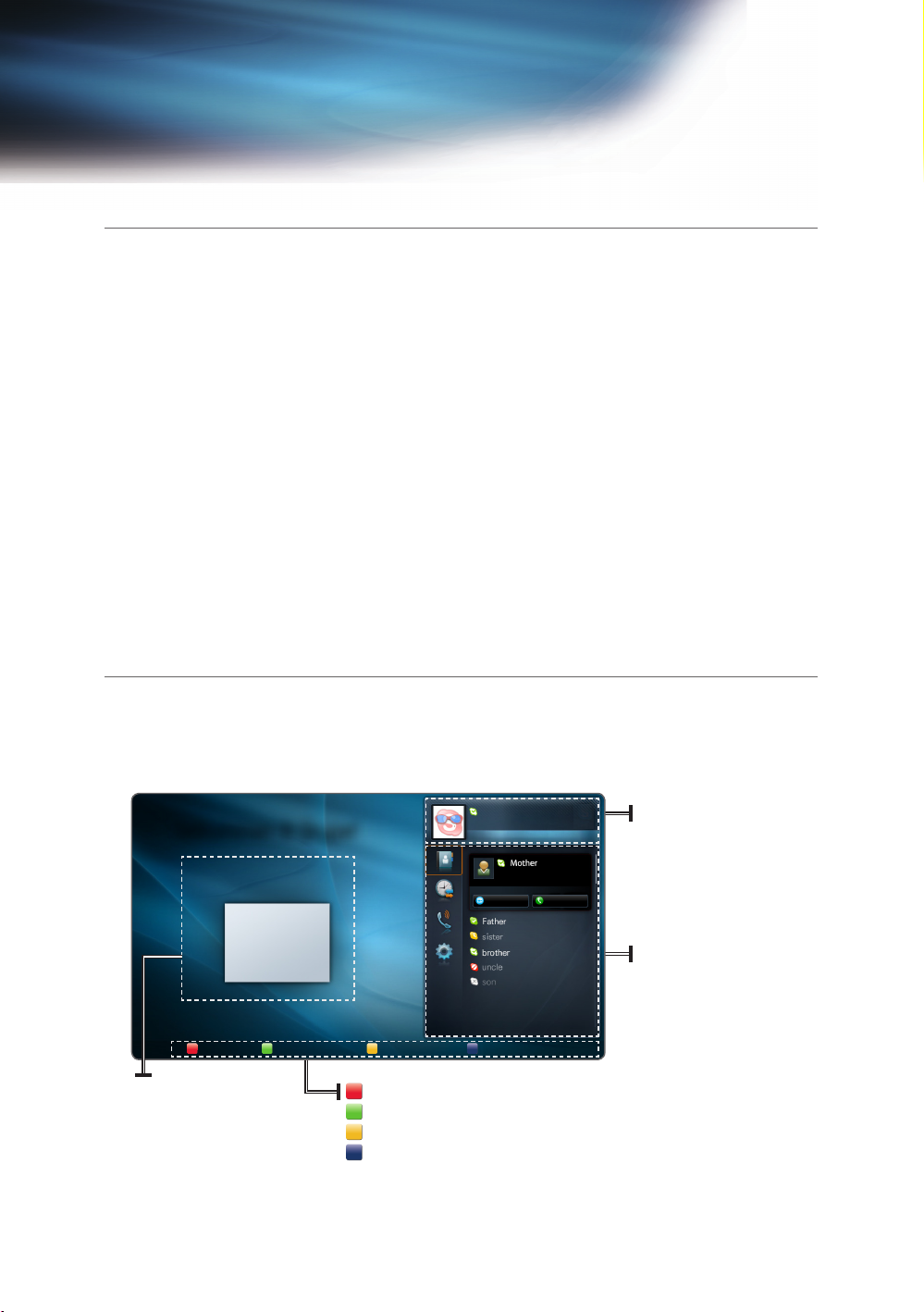
Velkommen til Skype
A
B
C
D
Komme i gang med Skype
Foreta anrop og videoanrop med Skype på TV-en.
O
Gjort mulig av Internet@TV som gir deg nyttig og underholdende funksjoner direkte fra nettet til TV-en.
✎
MERK
Koble webkameraet direkte til TV-en, ikke gjennom en USB-hub.
x
Hvis webkameraet ikke fungerer som det skal, slår du TV-en av og deretter på igjen før du starter Skype
x
på nytt.
Skype deaktiveres når TV-en er slått av.
x
Stemmekvaliteten kan bli påvirket i støyende omgivelser.
x
Bruk av et trådløst nettverk kan forringe samtalekvaliteten.
x
Bruk av Skype-programvare er underlagt Skypes lisensavtale for sluttbrukere (skype.com/legal/eula),
x
Skypes tjenestevilkår (skype.com/legal/tos) og Skypes personvernerklæring (skype.com/legal/privacy/
general).
Hvis Skype slettes eller oppgraderes, slettes lagret informasjon (Historikk og Alternativer).
x
Du finner hjelp til å bruke Skype på skype.com
x
SMS (short message service) og direktemeldinger er ikke tilgjengelig.
x
Du må konfigurere nettverket før du bruker Skype på TV-en. Se instruksjonene i denne håndboken.
x
Skjermvisning
Bildet fra webkameraet ditt vises under Min video.
✎
Hvis du ikke har koblet til et webkamera enda, vil du se meldingen "Vi kan ikke finne webkameraet..." Koble
ditt TV-kompatible webkamera til en USB-port på baksiden av TV-en. Kjøp kompatible webkameraer fra
skype.com/
Velkommen til Skype!
Min video
A
Logg av B
Bildet fra webkameraet ditt
vises her.
Påloggingsstatus C
John001
7,92 EUR i Skype-kredit
Kontakt
Den beste har ikke...
Video
Legg til kontakt D
Logg av: Velg for å logge av eller avslutte Skype.
Påloggingsstatus: Velg din status.
Legg til kontakt: Legg til en Skype-kontakt eller et telefonnummer.
Kamera av: Bytter til et taleanrop.
R
Tilbake: Viser alternativmenyen.
Kamera av
R
Anrop
Tilbake
Skype-navn,
påloggingsstatus,
1/6
kreditbalanse og
stemningsmelding vises her
ved siden av profilbildet ditt.
Velg mellom menyelementene
Kontakt, Historikk, Ring
telefoner og Alt.. Fra
menyelementet trykker du på
ENTERE og blar til ønsket
alternativ.
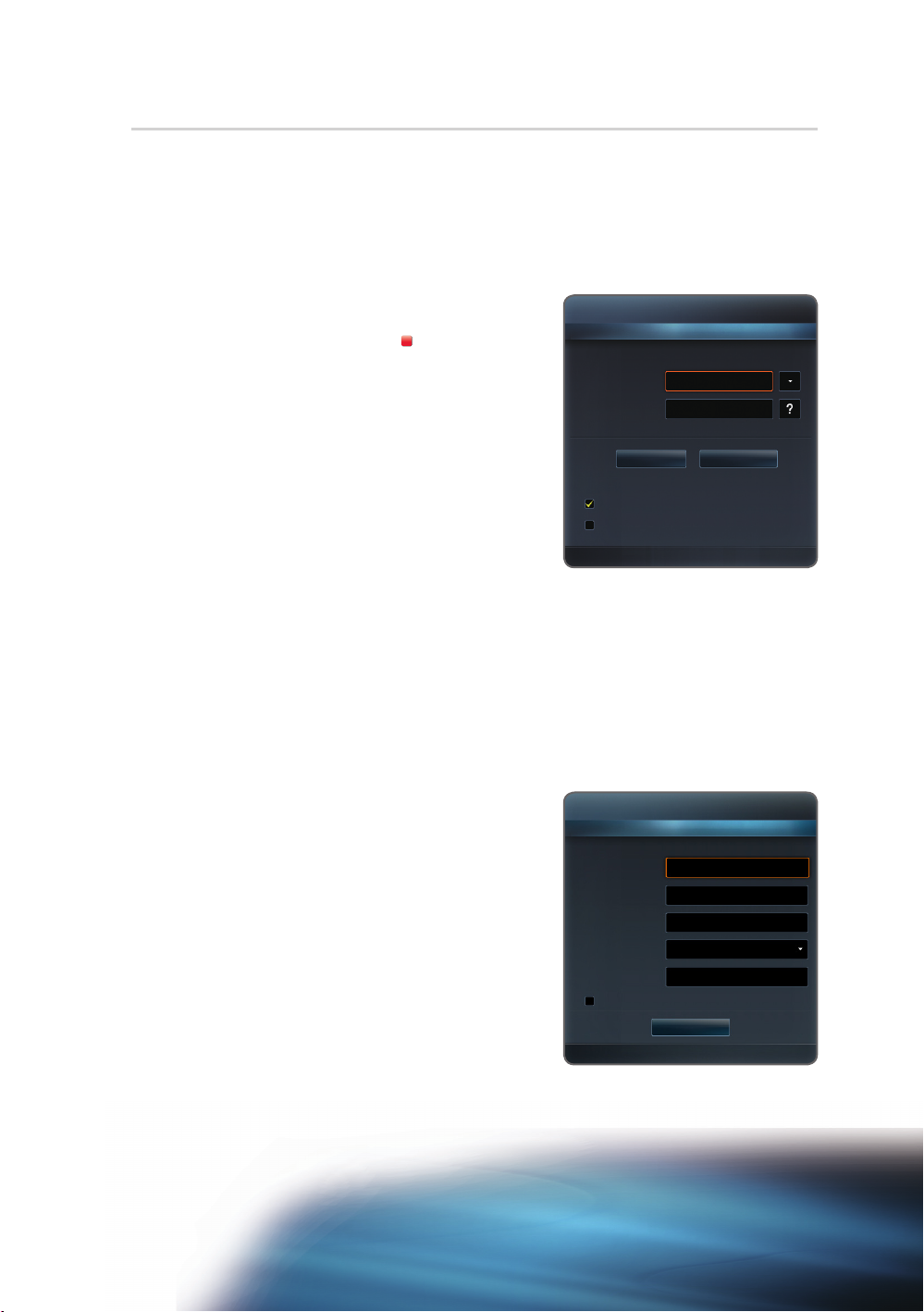
Logge på Skype
Når du bruker Skype på TV-en for første gang, angir du ditt Skype-navn og Passord eller oppretter en konto.
Hvis du ikke får logget inn, kontrollerer du nettverksforbindelsen.
Slik logger du på med en eksisterende konto:
✎
Hvis du har logget inn på TV-en tidligere, blar du til høyre, velger ▼ og trykker på ENTERE -knappen. Velg
ditt Skype-navn og trykk på ENTERE -knappen.
1Trykk på ENTER
Skype-navn er uthevet. To skjermmenyvinduer vises.
✎
Bruken av fjernkontrollknappene A, ENTERE
og RETURN, forklares nederst på hovedvinduet til
skjermmenyen. � og µ forklares på høyre side.
2Angi ditt kontonavn og trykk på ENTER
E
-knappen når boksen ved siden av
E
-knappen.
3Bla ned til boksen ved siden av Passord og trykk på
ENTERE -knappen.
4Angi ditt passord og trykk på ENTER
✎
Kontroller at markøren er der du ønsker når du angir
passordet.
✎
Når du returnerer til velkomstskjermbildet, kan du be
Skype om å logge deg på eller starte automatisk. Velg den respektive boksen og trykk på ENTERE
-knappen.
5Bla ned til Logg på og trykk på ENTER
✎
Hvis du ikke klarer å logge på selv om nettverket fungerer som normalt, går du til skype.com for hjelp.
E
-knappen.
E
-knappen.
Slik oppretter du en ny konto:
1Bla ned til Opprett konto.
2Trykk på ENTER
E
-knappen.
3Lisensavtale vises på skjermen. Velg Godkjenne eller Avvise.
✎
Du finner mer informasjon om lisensavtalen på “www.
skype.com/legal/eula /”.
✎
Hvis du velger Avvise, vil du ikke kunne opprette en
Skype-konto.
4Når registreringsvinduet vises, angir du Skype-navn, Passord,
Land/Region (valgfritt) og E-post, og velger tilsvarende boks
hvis du vil motta nyheter og spesialtilbud fra Skype. Velg Logg
på.
Velkommen til Skype
Skype-navn John001
Passord
Trykk på [Enter]
Logg på
Logg meg på når Skype starter
Automatisk start når TV-en slås på
* Felt markert med stjerne er obligatoriske.
* Skype-navn
* Passord
* Gjenta passordet
Land/Region
* E-post
Ja, send meg Skype-nyheter og spesialtilbud
Opprett konto
E
Inndata
Meld deg på
Trykk på [Enter]
Trykk på [Enter]
Trykk på [Enter]
Trykk på [Enter]
Logg på
E
Inndata
e
Avslutt
R
Tilb.
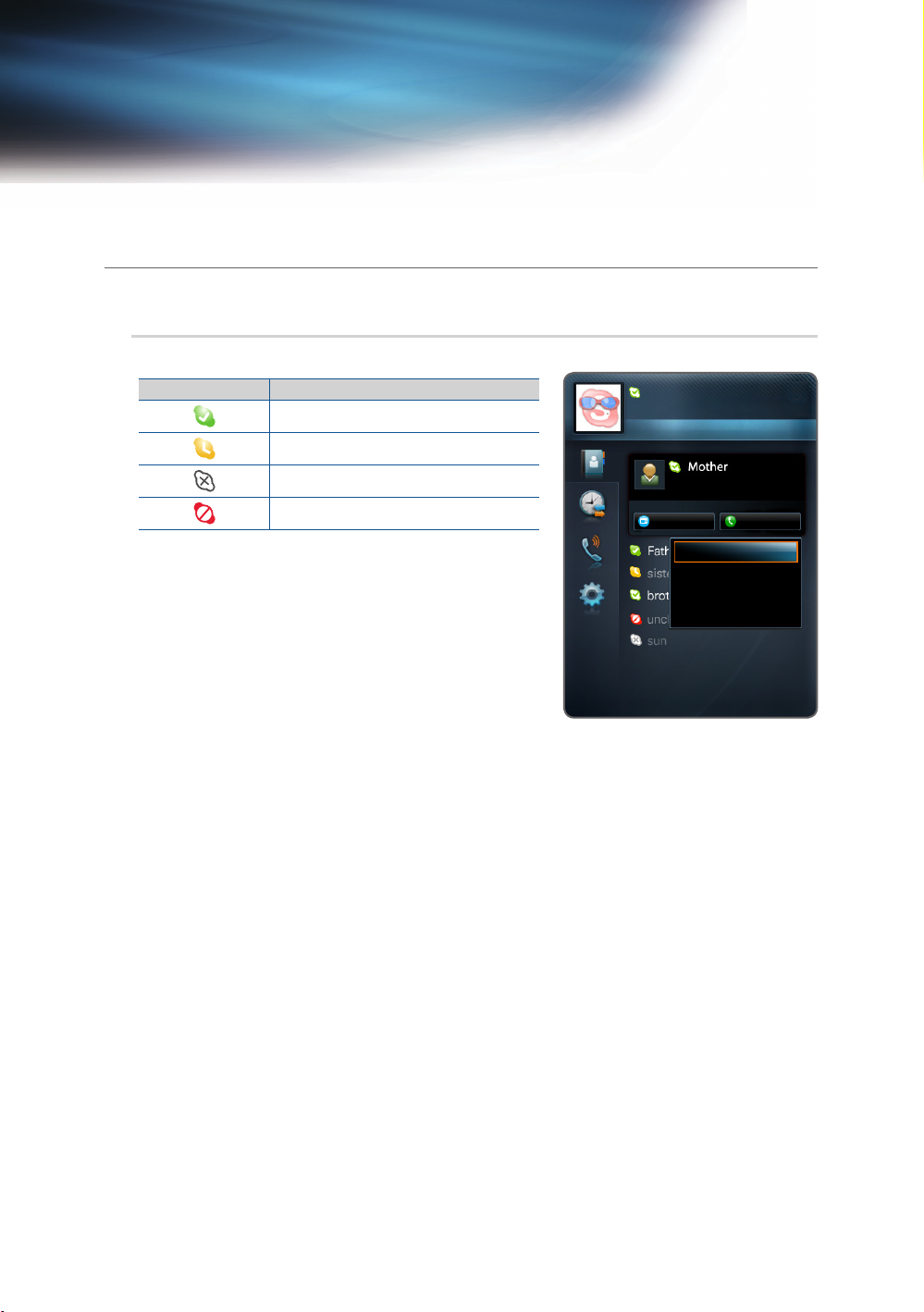
Velkommen til Skype
Bruke Skype
Kontakt
Hver kontakt har et ikon ved siden av seg:
Ikoner Status
Pålogget
Borte
Frakoblet / Usynlig
Ikke forstyrr
Slik ringer du en kontakt:
1Bla til en kontakt som er pålogget.
✎
Når en kontakt er valgt, vises personens bilde og
stemningsmelding.
2Velg Video eller Anrop og trykk på ENTER
ringe personen.
■ Vis profil: Se den valgte kontaktens profil.
■ Send talepost: Send en talemelding til den valgte kontakten.
■ Fjern: Fjern personen fra kontaktlisten.
■ Blokker: Blokker denne personen fra å kontakte deg.
E
-knappen for å
John001
7,92 EUR i Skype-kredit
Den beste har ikke...
Video
Vis prol
Send talepost
Fjern
Blokker
Kontakt
1/6
Anrop
